WordPress Dailymotion Embed Bloğu Nasıl Kullanılır
Yayınlanan: 2021-10-01Dailymotion web sitesi, eğitim, haber ve eğlence türlerini kapsayan çeşitli ücretsiz videolara ev sahipliği yapıyor. Bu platformdaki içeriği kendi sitenizde özgürce görüntüleyebilirsiniz, ancak kodla çalışmaktan rahatsızsanız videoları gömmek zor olabilir. Neyse ki Dailymotion yerleştirme bloğu, yalnızca birkaç tıklamayla gönderilerinize ve sayfalarınıza video eklemenize olanak tanır.
Bu makalede, Dailymotion yerleştirme bloğu ve çeşitli ayarları hakkında size bir genel bakış sunacağız. Bu WordPress öğesinden en iyi şekilde yararlanabilmeniz için bazı ipuçlarını da tartışacağız.
Başlayalım!
Dailymotion Embed Block'u Gönderinize veya Sayfanıza Nasıl Eklersiniz?
Dailymotion yerleştirme bloğunu gönderinize veya sayfanıza eklemenin birkaç farklı yolu vardır. Her birini ayrıntılı olarak ele alacağız, böylece sizin için en iyi yöntemi seçebilirsiniz.
İlk olarak, yeni bir blok eklemek için herhangi bir gönderi veya sayfanın içindeki artı (+) simgesine tıklayabilirsiniz. Ardından, “Dailymotion” yazın ve ilgili öğeye tıklayın:
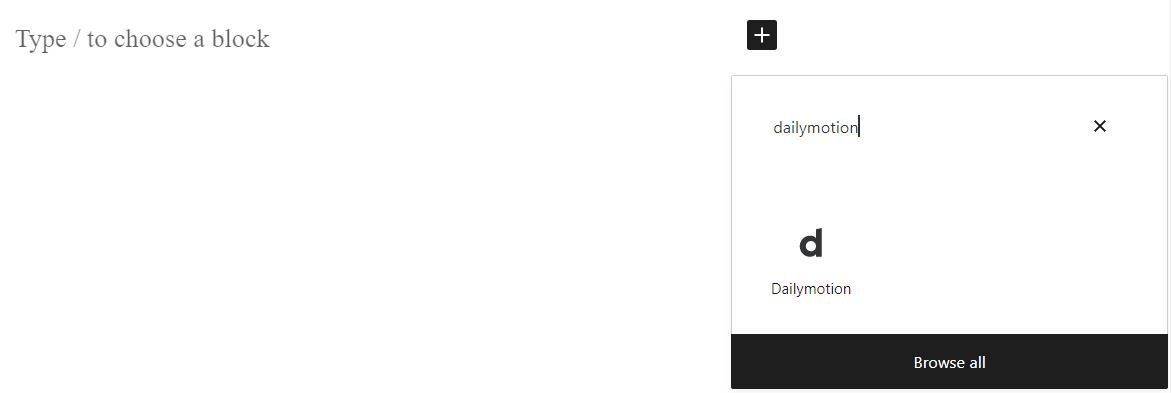
Alternatif olarak, Blok Düzenleyiciye “/dailymotion” yazıp Enter tuşuna basarak bu bloğu ekleyebilirsiniz:
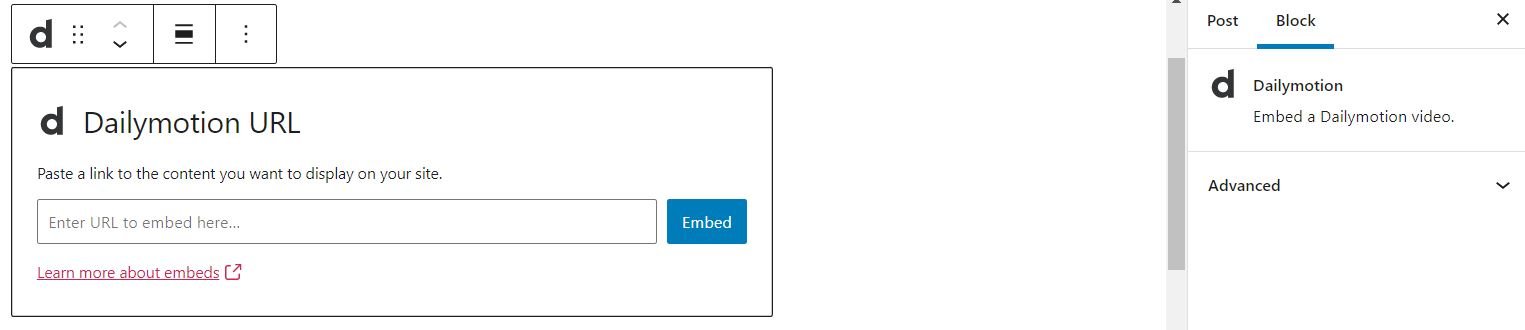
Şimdi görüntülemek istediğiniz videonun URL'sini eklemeniz gerekiyor. Dailymotion web sitesine gidin ve videoyu açın. İlgili bağlantıyı arama çubuğunuzda bulabilirsiniz:
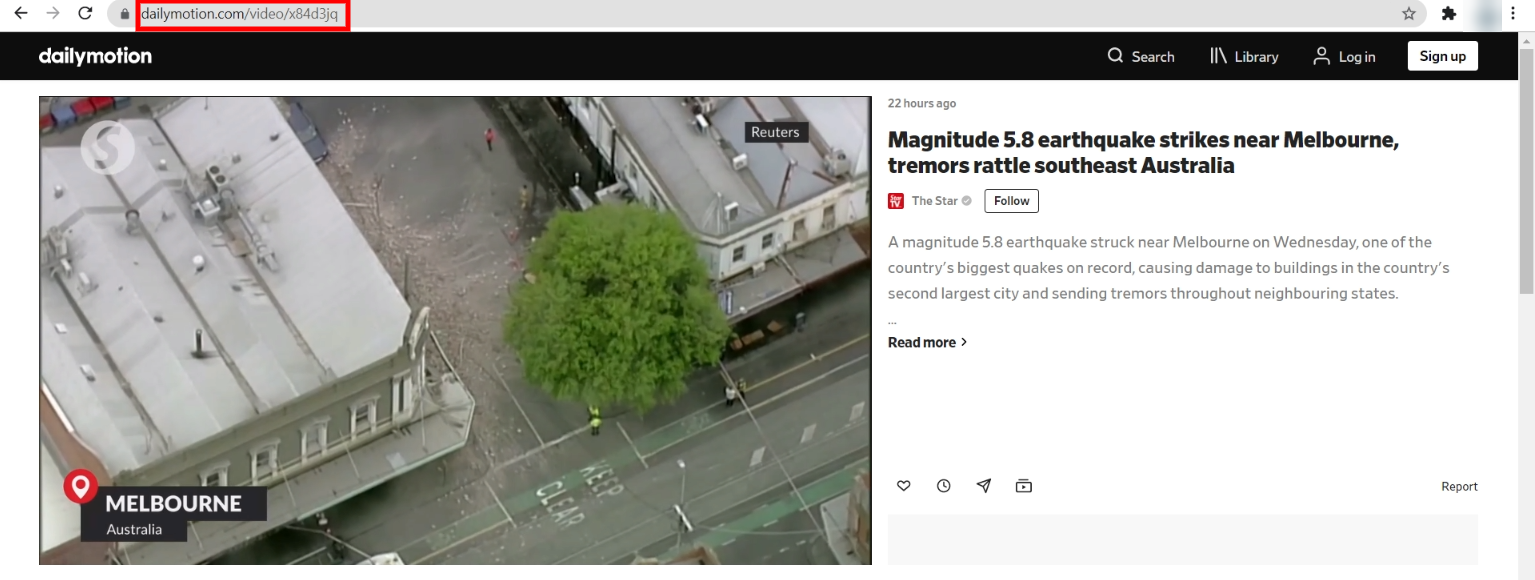
Bağlantıyı kopyalayın ve WordPress yayınınıza veya sayfanıza geri dönün. Ardından URL'yi bloğa yapıştırın ve Enter tuşuna basın veya Göm düğmesine tıklayın. Bu, bloğu gömülü bir videoya dönüştürecektir:
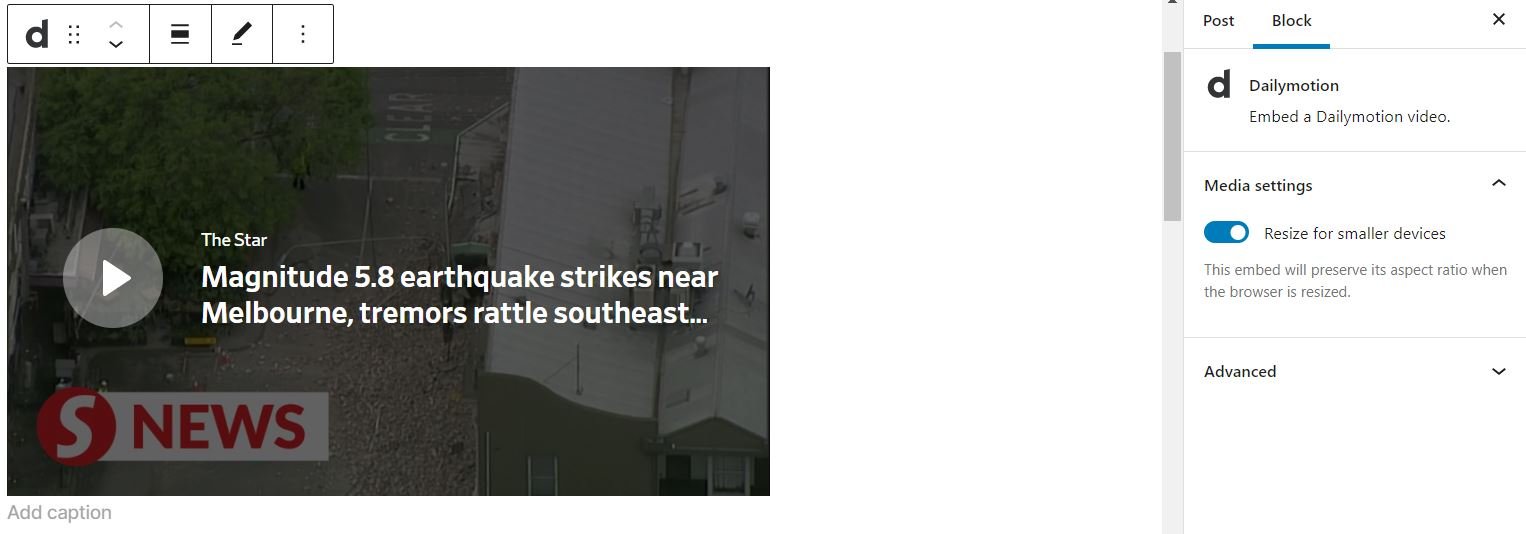
İsterseniz videonun hemen altına bir başlık yazabilirsiniz. Bir sonraki bölümde, bu WordPress bloğu için ayarlayabileceğiniz farklı ayarlara bakacağız.
Dailymotion Gömme Blok Ayarları ve Seçenekleri
Dailymotion yerleştirme bloğu için pek çok özelleştirilebilir ayar yoktur. Ancak, bu öğenin ihtiyaçlarınıza daha iyi uyması için birkaç yapılandırma yapabilirsiniz.
Bloğun araç panelinde birkaç farklı seçenek arasından seçim yapabilirsiniz:

İşte bu ayarlara hızlı bir genel bakış:
- Blok türünü veya stilini değiştirin: Gömülü videoyu bir Paragraf , Grup veya Sütunlar bloğuna dönüştürebilirsiniz.
- Hizalama: Bu ayar videoyu sayfanın soluna, ortasına veya sağına konumlandırabilir. Ayrıca geniş veya tam genişlikte bir düzen seçebilirsiniz.
- URL'yi düzenle: Burada, farklı bir Dailymotion videosu yerleştirmek için bağlantıyı değiştirebilirsiniz.
Gömülü videoyu bir Grup bloğuna değiştirirseniz, bu, farklı ayarlara erişmenizi sağlar. Örneğin, arka plan rengini web sitenizin stiline daha iyi uyacak şekilde düzenleyebilirsiniz:
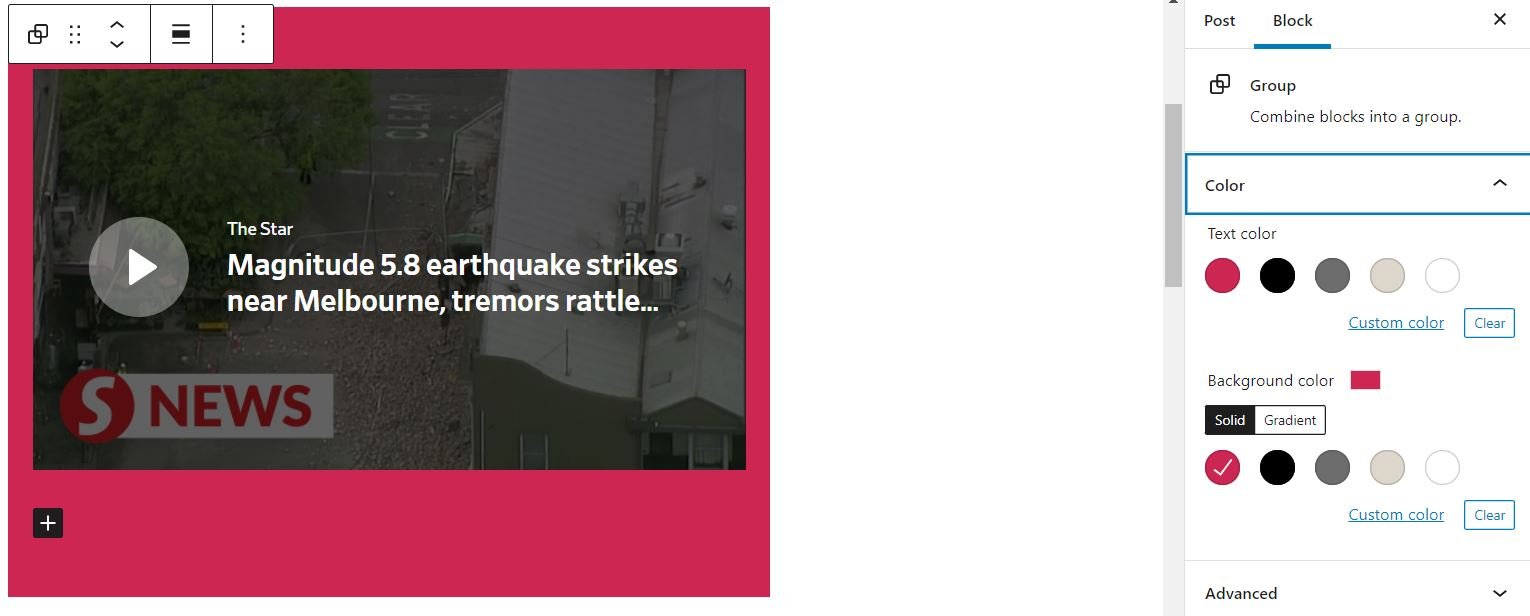
Ek olarak, Blok Düzenleyici'nin sağındaki menüden bazı ayarları yapabilirsiniz:

Medya ayarları (1) altında, daha küçük cihazlar için bu öğenin yeniden boyutlandırılmasını etkinleştirebilir veya devre dışı bırakabilirsiniz. Bu seçeneğin açılması en boy oranını korur, böylece videolar masaüstü ve mobil cihazlarda aynı görünümü korur.

Son olarak, Gelişmiş (2) altında, kenarlık veya diğer görsel özellikler gibi ek CSS ayarları uygulamayı seçebilirsiniz.
Dailymotion Embed Block'u Kullanmak için İpuçları ve En İyi Uygulamalar
Dailymotion yerleştirme bloğunu kullanmak nispeten basittir. Ancak, bu WordPress öğesinden en iyi şekilde yararlanmak istiyorsanız aklınızda bulundurmanız gereken birkaç şey var.
Örneğin, gömülü videolara altyazı eklemenizi öneririz. Bunu yaparak okuyucularınıza bağlam sağlayabilir ve içeriği daha iyi anlamalarına yardımcı olabilirsiniz:

Ayrıca, bu blokla her zaman Daha küçük cihazlar için yeniden boyutlandır ayarını kullanmanızı öneririz. Aksi takdirde, videonun mobil cihazlarda düzgün görüntülenmeme riskini taşırsınız. Bu, içeriği düzgün görüntüleyemeyen bazı okuyucularınızı geri çevirebilir.
Son olarak, video içeriğinizi dikkatli bir şekilde seçmenizi öneririz. Bu ilke, özellikle üçüncü bir taraftan içerik yerleştiriyorsanız geçerlidir. Okuyucularınız, içgörülerinizi ve rehberliğinizi duymak için sayfanıza geliyor olabilir. Bu nedenle, kitlenizin ihtiyaçlarıyla çok alakalı olmadıkça muhtemelen birden fazla video eklemek istemezsiniz.
Dailymotion Embed Block hakkında Sıkça Sorulan Sorular
Dailymotion yerleştirme bloğunu kullanma hakkında bilmeniz gereken hemen hemen her şeyi zaten ele aldık. Ancak, bu WordPress öğesi hakkında ortaya çıkan bazı yaygın sorular vardır. En yaygın sorgulara bir göz atalım.
Dailymotion Videolarını Nasıl Gömebilirsiniz?
Dailymotion yerleştirme bloğunu kullanarak Dailymotion videolarını gönderilerinize ve sayfalarınıza ekleyebilirsiniz. Öğeye içeriğin URL'sini eklemeniz yeterlidir. Ardından, daha küçük cihazlarda arka plan rengini ve boyutunu değiştirmek için ayarları yapabilirsiniz.
Videoları Gömmek için Dailymotion Hesabına ihtiyacınız var mı?
Bu WordPress bloğuyla videoları gömmek için bir Dailymotion hesabına ihtiyacınız yok. Görüntülemek istediğiniz herhangi bir videonun URL'sini kopyalayabilirsiniz.
Dailymotion Embed Block Mobil Cihazlarda Çalışır mı?
Bu WordPress bloğu, akıllı telefonlar gibi mobil cihazlarda görüntülenecektir. Öğenin Medya ayarlarını düzenleyerek daha küçük ekranlarda görüntülendiğinde videonun boyutunu değiştirebilirsiniz. Orada, en boy oranını korumayı veya devre dışı bırakmayı seçebilirsiniz.
Dailymotion Videolarının Kullanımı Ücretsiz mi?
Dailymotion videolarını WordPress sitenizde onlar için ödeme yapmadan veya yazarlara atıfta bulunmadan kullanabilirsiniz. İçeriği URL'sini ve Dailymotion yerleştirme bloğunu kullanarak kolayca ekleyebilirsiniz.
Dailymotion Embed Block'ta Hangi Bağlantıyı Kullanmalısınız?
Bir Dailymotion videosuna eriştiğinizde, kullanılabilir iki bağlantı vardır. Tarayıcınızın arama çubuğunda bir URL var ve videonun Paylaş düğmesini tıklarsanız başka bir URL bulabilirsiniz. Ancak tarayıcı bağlantısını yalnızca Dailymotion yerleştirme bloğuyla kullanabilirsiniz.
Çözüm
Okuyucularınızı bilgilendirmek ve eğlendirmek istiyorsanız, gönderilerinize ve sayfalarınıza videolar eklemek hedeflerinizi destekleyebilir. Dailymotion yerleştirme bloğunu kullanarak medya içeriğini hızla ekleyebilir ve ihtiyaçlarınıza göre ayarlayabilirsiniz.
Bu WordPress öğesi, videoları yalnızca birkaç tıklamayla gömmenizi sağlar. Ayrıca içeriği mobil cihazlara uyarlayabilir ve görünümünü değiştirebilirsiniz. Bu nedenle, bloğu web sitenizin temasına ve amacına uyacak şekilde özelleştirebilirsiniz.
Dailymotion yerleştirme bloğunu kullanma hakkında sorularınız mı var? Aşağıdaki yorumlar bölümünde bize bildirin!
monkographic/shutterstock.com aracılığıyla öne çıkan görsel
